电脑安装系统时提示“找不到硬盘”怎么办?|解决电脑安装系统时提示“找不到硬盘”的方法
2018-10-25 14:08:46作者:系统之家
具体方法如下:
1、初始化bios 后设置 system configuration ------ SATA native surport 属性为 disabled ,即可安装。
2、原因分析:XP系统对STAT硬盘支持不够好。2现在的HP本本基本都采用了SATA硬盘,当重新安装系统时,如果使用未集成SATA驱动的系统光盘直接安装,电脑会提示找不到硬盘。开机按F10,进入BIOS;
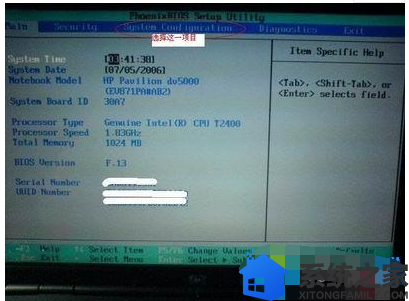
3、找到SATA设置;
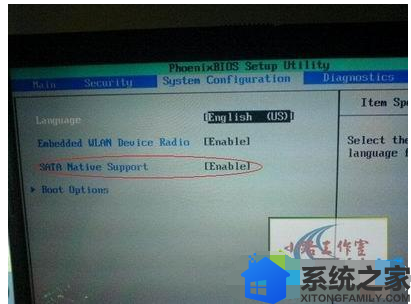
4、将SATA设置成Disable;
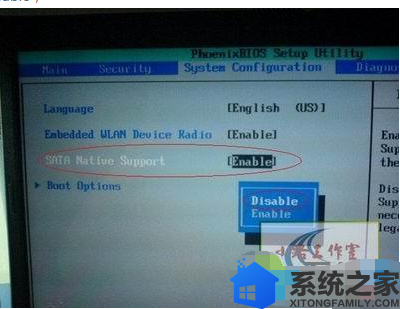
5、这样设置完以后就可以正常安装系统了。
如果安装光盘已经直接集成了硬盘SATA驱动,那么就不需要这样设置,可以直接安装。
硬盘SATA驱动的安装,有以下几种方法:
1,用软盘制作SATA驱动盘,然后利用外接软驱在系统安装过程中,按F6加载SATA驱动。这种方法需要再购置一个外接软驱;
2,利用网上有现成的集成SATA驱动的安装盘,如番茄花园版,网中漫步版等等。选择好带SATA驱动的系统,就可以安装了。
以上就是电脑安装系统时提示“找不到硬盘”的解决方法,有碰到一样故障问题的用户,可以参照上述方法来解决,希望今天的分享能给大家带来帮助。
